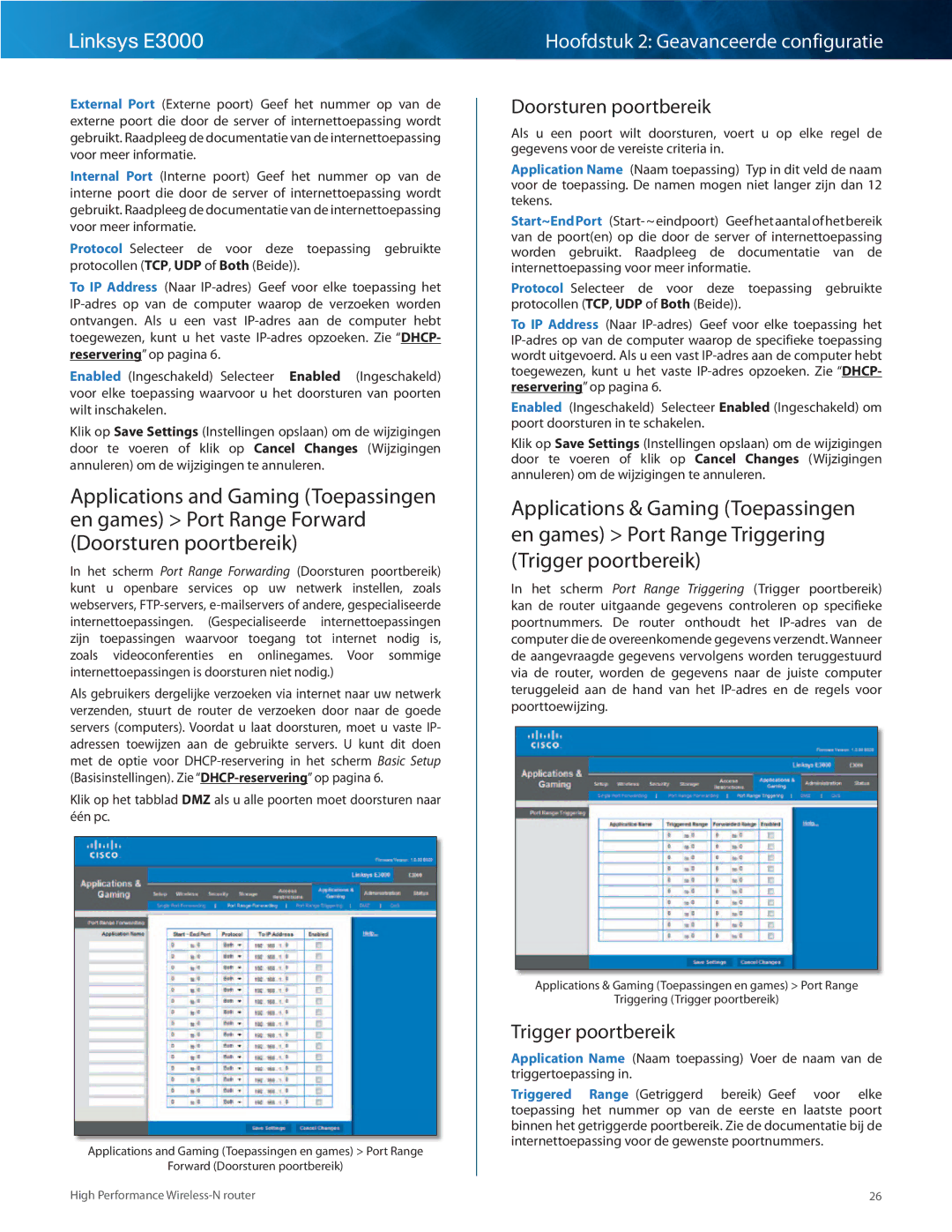Linksys E3000
External Port (Externe poort) Geef het nummer op van de externe poort die door de server of internettoepassing wordt gebruikt.. Raadpleeg de documentatie van de internettoepassing voor meer informatie..
Internal Port (Interne poort) Geef het nummer op van de interne poort die door de server of internettoepassing wordt gebruikt.. Raadpleeg de documentatie van de internettoepassing voor meer informatie..
Protocol Selecteer de voor deze toepassing gebruikte protocollen (TCP, UDP of Both (Beide))..
To IP Address (Naar
Enabled (Ingeschakeld) Selecteer Enabled (Ingeschakeld) voor elke toepassing waarvoor u het doorsturen van poorten wilt inschakelen..
Klik op Save Settings (Instellingen opslaan) om de wijzigingen door te voeren of klik op Cancel Changes (Wijzigingen annuleren) om de wijzigingen te annuleren..
Applications and Gaming (Toepassingen en games) > Port Range Forward (Doorsturen poortbereik)
In het scherm Port Range Forwarding (Doorsturen poortbereik) kunt u openbare services op uw netwerk instellen, zoals webservers,
Als gebruikers dergelijke verzoeken via internet naar uw netwerk verzenden, stuurt de router de verzoeken door naar de goede servers (computers).. Voordat u laat doorsturen, moet u vaste IP- adressen toewijzen aan de gebruikte servers.. U kunt dit doen met de optie voor
Klik op het tabblad DMZ als u alle poorten moet doorsturen naar één pc..
Applications and Gaming (Toepassingen en games) > Port Range
Forward (Doorsturen poortbereik)
High Performance
Hoofdstuk 2: Geavanceerde configuratie
Doorsturen poortbereik
Als u een poort wilt doorsturen, voert u op elke regel de gegevens voor de vereiste criteria in..
Application Name (Naam toepassing) Typ in dit veld de naam voor de toepassing.. De namen mogen niet langer zijn dan 12 tekens..
Start~EndPort
Protocol Selecteer de voor deze toepassing gebruikte protocollen (TCP, UDP of Both (Beide))..
To IP Address (Naar
Enabled (Ingeschakeld) Selecteer Enabled (Ingeschakeld) om poort doorsturen in te schakelen..
Klik op Save Settings (Instellingen opslaan) om de wijzigingen door te voeren of klik op Cancel Changes (Wijzigingen annuleren) om de wijzigingen te annuleren..
Applications & Gaming (Toepassingen en games) > Port Range Triggering (Trigger poortbereik)
In het scherm Port Range Triggering (Trigger poortbereik) kan de router uitgaande gegevens controleren op specifieke poortnummers.. De router onthoudt het
Applications & Gaming (Toepassingen en games) > Port Range
Triggering (Trigger poortbereik)
Trigger poortbereik
Application Name (Naam toepassing) Voer de naam van de triggertoepassing in..
Triggered Range (Getriggerd bereik) Geef voor elke toepassing het nummer op van de eerste en laatste poort binnen het getriggerde poortbereik.. Zie de documentatie bij de internettoepassing voor de gewenste poortnummers..
26